Desktop Fay: Tạo cô thư ký “ảo” giúp bạn làm việc
Desktop Fay là một chương trình được thiết kế giống như một cô thư ký “ảo”, có thể thay thế bạn thực hiện một số công việc như: checkmail mỗi khi có email mới, thiết lập thời gian biểu để chương trình nhắc nhở...
Tải miễn phí tại: http://www.desktopfay.com , sau khi tải về và cài đặt hoàn tất, biểu tượng có đính kèm hình cô thư ký sẽ tích hợp thường trú trên khay hệ thống xem rất ngộ nghĩnh. Để tiến hành thiết lập một số chức năng bạn click chuột phải vào biểu tượng và chọn mục Options
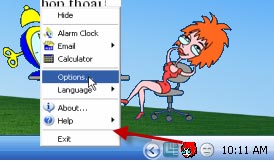
Tại cửa sổ Options bạn lần lượt chọn và thiết lập các thẻ sau:
1. Thẻ Appearance:
Trước hết bạn phải đặt tên cho cô thư ký ảo của mình tại khung Name of the secretary. Nếu muốn chương trình khời động cùng lúc với windows bạn đánh dấu check vào ô trước mục Run the secretary on Windows startup, chọn mục Miniminze after - minutes of inactivity và thiết lập thông số ô màu trắng ở giữa hàng, chương trình sẽ cho phép thu nhỏ về khay hệ thống theo thời gian bạn đã cho nếu không sử dụng. (theo hình là 5 phút)
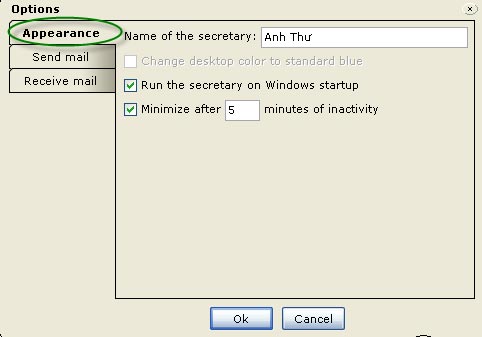
2. Thẻ Send mail:
Bạn cần khai báo địa chỉ SMTP hoặc địa chỉ IP của nhà cung cấp dịch vụ tại khung Outgoing (SMTP) server name (ví dụ: nếu sử dụng hộp mail là mail.yahoo.com thì nhập vào smtp.mail.yahoo.com). Khung Port bạn có thể để mặc định là 25. Tiếp theo bạn hãy đánh dấu chọn vào mục Use user and password nhập User name là tên của hộp mail (không có đuôi @yahoo.com), sau đó chọn mục Remember passsword rồi mật khẩu vào khung Password, để mỗi lần chương trình đăng nhập vào mailbox và tải email mới về mà không bị server yêu cầu nhập lại username và password.
Nếu muốn chương trình lưu lại địa chỉ email của người nhận bạn chọn mục Collect addresses for outgoing messages. Trong ô Your name bạn gõ họ tên của chính mình, còn ô Your email address nhập địa chỉ email (có cả phần đuôi @yahoo.com) để người nhận có thể biết bạn là người gửi mail. Tiếp theo nhập địa chỉ email sẽ nhận mail hồi âm từ người nhận tại ô Reply-to address.
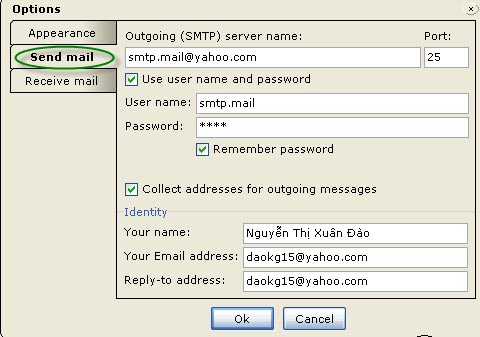
3. Thẻ Receive mail:
Bạn cần lựa chọn giao thức nhận mail, chương trình hỗ trợ cả POP3 và IMAP mục tạiIncoming mail server type (Ví dụ nếu bạn sử dụng Yahoo thì chọn POP3). Tiếp theo trong khung Incoming mail server name bạn khai báo địa chỉ POP3 của hộp mail (Ví dụ nếu địa chỉ của bạn là daokg15@yahoo.com thì bạn khai báo là pop.mail.yahoo.com). Khung Port có thể để mặc định và nhập lại tên hộp mail vào khungUsername, chọn tiếp mục Remember passsword sau đó gõ lại mật khẩu ở khung Password.
Bạn có thể thiết lập một số chức năng bằng cách đánh dấu check vào các mục tương ứng như:
- Check new mail every “10” minutes: kiểm tra mail “10” phút 1 lần.
- Check new mail at startup: kiểm tra mail khi khởi chạy chương trình.
- Collect addresses for incoming messages: lưu địa chỉ email của người gửi.
- Leave messages on server: giữ lại mail trên server
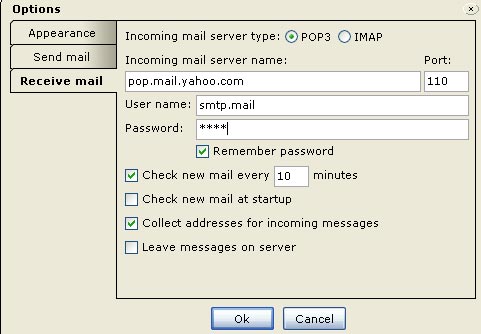
* Lưu ý: Ngoài ra chương trình còn có thêm hai chức năng rất quan trọng là:
- Thiết lập thời gian biểu nhắc nhỡ:
Bạn click phải chuột vào biểu tượng ở khay hệ thống và chọn Alarm Clock (hoặc click vào biểu tượng chiếc đồng hồ trên bàn làm việc của cô thư ký).

Tại cửa sồ Events, click New để tạo tác vụ mới, bấm chọn ngày tại mục Date và giờ cụ thể tại mục Time, sau đó nhập nội dung cần thông báo vào khung Text và bấm Ok.

- Nhận và gửi mail
Để nhận hoặc gửi mail bạn chỉ cần click chuột phải vào biểu tượng chương trình trên khay hệ thống sau đó chọnEmail (hoặc click chọn hình các lá thư và có chữ Mail trên bàn của cô thư ký). Nếu muốn đọc mail chọn mục Read messages, còn gửi thì chọn Creat new message.
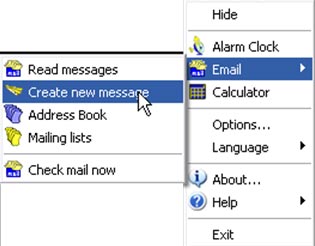
Bạn còn có thể tạo một sổ địa chỉ của bạn bè bằng cách click chuột phải vào biểu tượng và chọnEmail > Address Book, trên cửa sổ xuất hiện bạn bấm nút Add, tiếp theo ở cửa sổFay, khung Email address bạn nhập địa chỉ mail, khung Full nhập tên và bấm Ok, lập tức chương trình sẽ hiển thị tên cùng địa chỉ mail bạn vừ đặt vào khung trắng trên giao diện đầu tiên của Address Book.
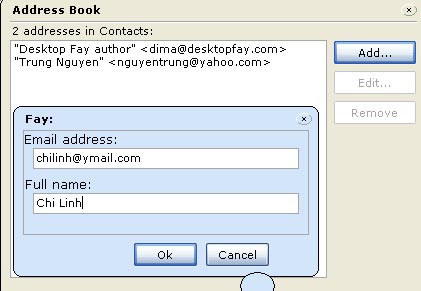
(Theo Nguyễn Thị Xuân Đào /Xã Hội Thông Tin/nld)
[
Trở về]
- Cảnh giác với email lừa đảo có tiêu đề “Quà tặng giáng sinh”
- Canon ra mắt 10 máy in mới cho doanh nghiệp
- Các nước đang phát triển thúc đẩy công nghiệp/dịch vụ sáng tạo
- Tự điều trị những “bệnh thông thường” ở smartphone
- Trang hoàng Windows đón Giáng sinh
- Làm chủ màu sắc bằng filter
- Năm 2011, Samsung có thể ra mắt tính bảng có bàn phím trượt
- Biến điện thoại di động thành thẻ tín dụng
 |
 |
 |
 |
- Công nghệ thông tin: Để thoát khỏi bóng của người khổng lồ?
- Lò đốt rác phát điện của Nông dân Việt Nam: Thái Bình chê - Người Nhật thấy "ngọc"
- Thảm cảnh lò đốt rác phát điện: Sở Thái Bình chủ quan
- Lò đố rác: Nông dân làm "nhà máy điện", Sở Thái Bình cấm cho... an toàn
- Lò đốt rác: Làm "nhà máy điện", cạnh tranh EVN
- Máy tính cá nhân bị “thất sủng”
- Thị trường ứng dụng di động Việt, bắt đầu một cuộc đua?
- Khi công nghệ tiến sâu vào địa hạt thời trang
- “Bộ không can thiệp nhà mạng tăng giá cước 3G”
- Qua bộ gen, xác định nguy cơ bị hen khi trưởng thành
Chuyển nhượng, cho thuê hoặc hợp tác phát triển nội dung trên các tên miền:
Hoa Đà Lạt
Giá vàng SJC
Thị trường vàng
Mua sắm - Tư vấn mua sắm
Nội thất gỗ
Nhà xuất khẩu Việt Nam
Món ngon Việt
Tư vấn nhà đẹp
Hỏi luật gia - Hội luật gia
Kho hàng trực tuyến
Việc làm online
Cho người Việt Nam
Sắc màu Việt
Quý vị quan tâm xin liên hệ: tieulong@6vnn.com
- Lật lại hồ sơ tên miền của 8 website nổi tiếng
- 10 năm tụt hậu và giấc mơ công nghệ cao
- Chính sách hỗ trợ đầu tư R&D của Hàn Quốc
- Khác biệt giữa Obama và Romney về Chính sách KH&CN
- Sự khác biệt giữa quỹ khoa học quốc gia Mỹ và Việt Nam
- Bí quyết: Mười nguyên tắc vàng cần áp dụng khi xảy ra động đất
- Giải mã hiện tượng người bỗng dưng... bốc cháy
- Luật sư Ý bị bác yêu cầu đòi 5,2 triệu Euro từ Vietnam Airlines
- GPMB tại đường Lạch Tray, Hải Phòng: 5 năm vẫn ngổn ngang
- Chúa là không cần thiết cho cuộc đại thiết kế vũ trụ?
- Vì sao nhà phát minh không thể trở thành tỉ phú?
- Giải Nobel và những con số thú vị
